PDF Uzman İncelemesi: Mac için En Hızlı PDF Düzenleme Uygulaması
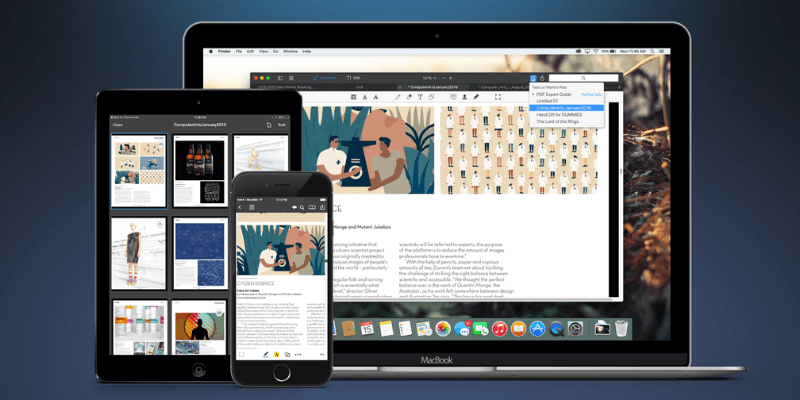
PDF Uzmanı
Özet
PDF Uzmanı Mac ve iOS için hızlı ve sezgisel bir PDF editörüdür. Bir PDF okurken, kapsamlı bir açıklama araçları seti vurgulamanıza, not almanıza ve karalama yapmanıza olanak tanır. Bir dizi düzenleme aracı, bir PDF metninde düzeltmeler yapmanıza ve görüntüleri değiştirmenize veya ayarlamanıza olanak tanır.
PDF Expert sizin için uygun bir uygulama mı? Temel biçimlendirme ve düzenleme özelliklerine ihtiyacınız varsa ve hıza ve kullanım kolaylığına değer veriyorsanız, o zaman kesinlikle! Bu hızlı ve kolay bir uygulama. Ancak düzenleme gücü arıyorsanız, adındaki “Uzman” kelimesine rağmen özellik seti alternatiflerden daha sınırlıdır.
Araçların kullanımı kolay olsa da, biraz daha az yeteneklidirler ve uygulama, taranan belgelerde optik karakter tanıma (OCR) sağlayamaz. Adobe Acrobat Pro veya PDFelement ihtiyaçlarınızı daha iyi karşılayacaktır. Daha fazlası için en son en iyi PDF düzenleyici incelememizi okuyabilirsiniz.
Ne sevdim: Bu uygulama, büyük PDF dosyalarında bile hızlıdır. Açıklama ve düzenleme araçlarının kullanımı kolaydır. Sekmeli arayüz, PDF’ler arasında geçiş yapmayı kolaylaştırır. PDF’leri okumak için de iyi bir seçimdir.
Sevmediğim Şey: Programda OCR yok. İzleme dörtgenini kullanarak imzalamak dağınıktır.
PDF Expert ile ne yapabilirim?
Hızlı ve sezgisel bir PDF editörüdür. PDF içeriğini okumanıza izin vermenin yanı sıra, kendi notlarınızı ve vurgularınızı eklemenize ve hatta bir PDF dosyasındaki metin ve görüntüleri değiştirmenize olanak tanır. Bu uygulama aynı zamanda PDF formlarını doldurmanın ve imzalamanın uygun bir yoludur.
PDF Uzmanı iyi mi?
Hız ve basitlik onun gücüdür. PDF Expert ne kadar hızlı? İnanılmaz derecede duyarlı. Uygulama, PDF’leri okumanın güzel bir yoludur. Daha rahat okuma, hızlı arama ve kullanışlı yer imleri için gündüz, gece ve sepya modlarına sahiptir.
PDF Expert gerçekten ücretsiz mi?
Hayır, PDF Expert ücretsiz değildir, ancak deneme sürümüyle birlikte gelir, böylece paranızla ayrılmadan önce tam olarak değerlendirebilirsiniz. Öğrenciler ve profesörler eğitim indirimi için başvurabilirler. En iyi fiyatı buradan kontrol edin.
PDF Expert’i kullanmak güvenli mi?
Evet, kullanımı güvenlidir. MacBook Air’ime PDF Expert’i çalıştırdım ve yükledim. Bitdefender kullanılarak yapılan bir taramada virüs veya kötü amaçlı kod bulunamadı. Birkaç Mac App Store incelemesi, sık sık çökmelerden şikayet ediyor. Bu benim deneyimim değil. Aslında, uygulamada herhangi bir sorun yaşamadım.
Windows için PDF Uzmanı mı?
Uygulama henüz Windows için mevcut değil. Gibi bir alternatif düşünmek isteyebilirsiniz PDFelement, Soda PDF veya Adobe Acrobat Pro.
PDF Expert’i iPhone veya iPad’de kullanabilir miyim?
PDF Expert, iOS için de mevcuttur. Hem iPhone hem de iPad’de çalışan ve Apple Pencil’ı destekleyen 9.99 dolarlık evrensel bir uygulamadır. İmzalar tüm cihazlarınızda senkronize edilir.
Içindekiler
Bu PDF Uzman İncelemesi İçin Neden Bana Güvenmelisiniz?
Benim adım Adrian Try. 1988’den beri bilgisayarları ve 2009’dan beri tam zamanlı Mac’leri kullanıyorum. Kağıtsız olma arayışımda, ofisimi dolduran evrak yığınlarından binlerce PDF oluşturdum. Ayrıca PDF dosyalarını e-kitaplar, kullanım kılavuzları ve referans için yoğun olarak kullanıyorum.
Kağıtsız yolculuğumda, bir dizi tarayıcılar ve hem Mac hem de iOS’ta PDF koleksiyonumu oluşturmak ve yönetmek için uygulamalar. Çoğu gün bir PDF’deki bilgileri okumam veya aramam gerekiyor ve çoğu gün yığına atmak için birkaç tane daha oluşturuyorum. Readdle PDF Expert’i denememiştim, bu yüzden deneme sürümünü indirdim ve uygulamanın sunduğu her özelliği test ederek adımlarını attım.

Ne keşfettim? Yukarıdaki özet kutusundaki içerik, bulgularım ve sonuçlarım hakkında size iyi bir fikir verecektir. Uygulama hakkında sevdiğim ve sevmediğim her şeyin ayrıntılarını görmek için aşağıdaki ayrıntılı PDF Uzman incelemesini okuyun.
PDF Uzman İncelemesi: Sizin İçin Neler Var?
PDF Expert tamamen PDF belgelerini düzenlemekle ilgili olduğundan, özelliklerini aşağıdaki beş bölümde ele alacağım, önce uygulamanın neler sunduğunu keşfedeceğim, ardından kişisel görüşümü paylaşacağım.
1. PDF Belgelerinize Açıklama Ekleyin
İster ders çalışayım ister editörlük yapsam elimde kalem olmasını tercih ederim. Bu basit hareket beni pasif bir şekilde bilgi almaktan doğrudan onunla etkileşime girmeye, onu değerlendirmeye, sindirmeye sevk ediyor. Uygulama, aynı şeyi PDF belgeleriyle yapmanızı sağlar.
PDF Expert’in açıklama özelliklerini test etmek için bir PDF kullanım kılavuzu indirdim. Uygulamanın üst çubuğunun ortasında iki seçenek vardır: ek açıklama ve Düzenle. Emin olmak ek açıklama seçilir.
İlk simge, rengi çok kolay değiştirmenizi sağlayan vurgulayıcı aracıdır. Sadece vurgulanacak metni seçin.
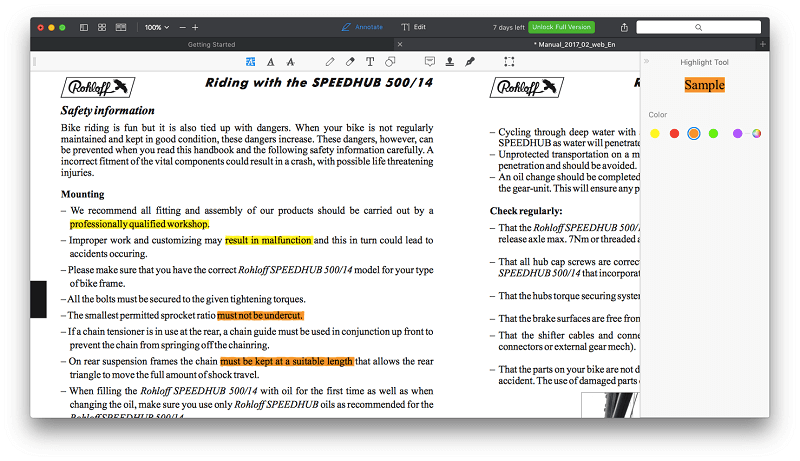
Kalem, metin, şekiller, not ve damga araçlarının kullanımı da benzer şekilde kolaydır.
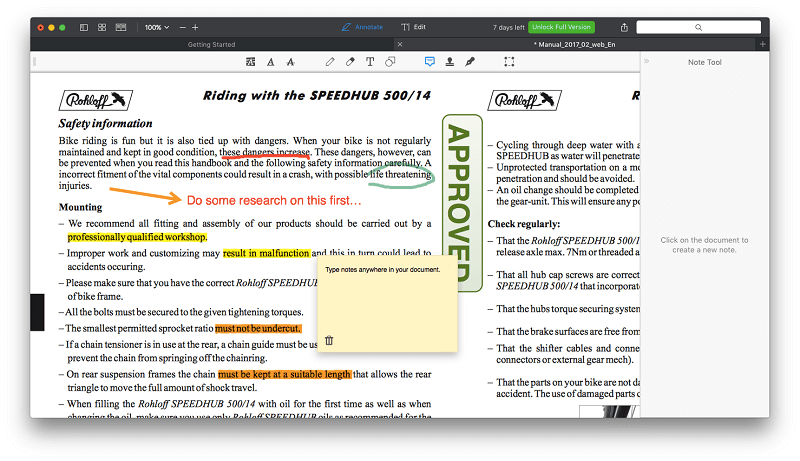
kişisel görüşüm: PDF Expert’in açıklama özellikleri, onu yalnızca bir PDF okuyucusu olmaktan, bilgilerle aktif olarak çalışmak için bir araca dönüştürür. Bu, çalışma için harika, PDF olarak gönderilen ödevleri işaretlemek için etkili ve editörler için kullanışlı.
2. PDF Belgelerinizi Düzenleyin
PDF düzenleme, PDF Expert için yeni bir özelliktir. Uygulamanın düzenleme yeteneğini test etmek için seçtim Düzenle PDF kullanım kılavuzumuzun en üstünde. Dört yeni seçenek belirdi: Metin, Resim, Bağlantı ve Redact.
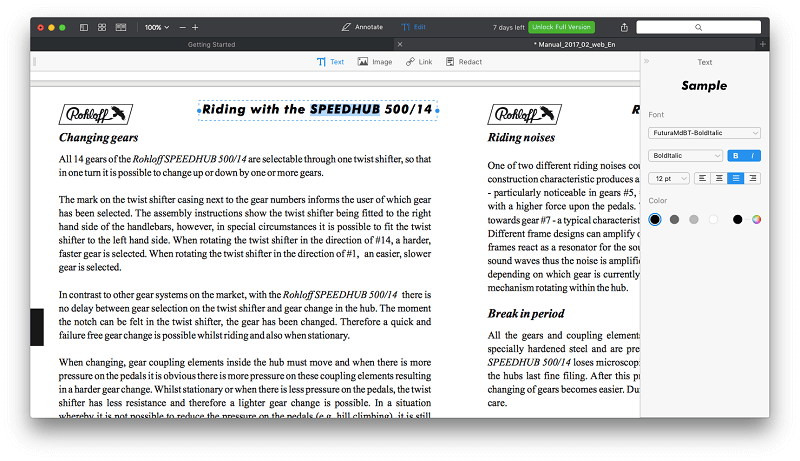
Seçtiğim Metin ve ekranın sağ tarafında bazı kontroller belirdi. Belgedeki metne tıklandığında, yazı tipi ayarları metinle eşleşecek şekilde değişti.
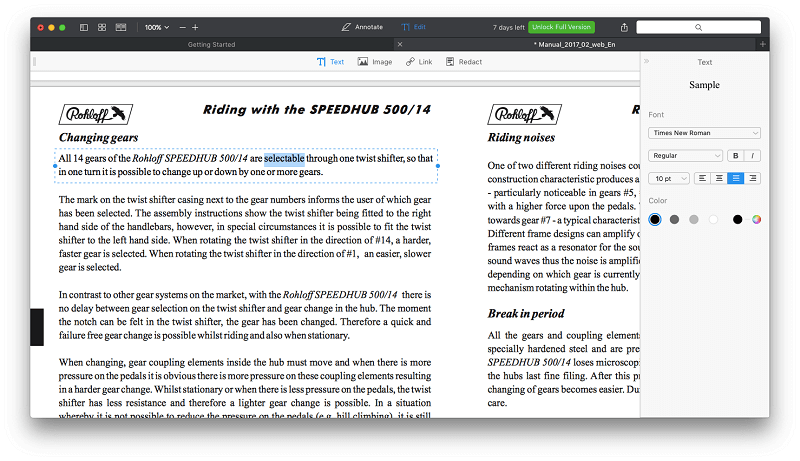
Ek metin eklediğimde yazı tipi mükemmel bir şekilde eşleşti. Her zamanki komut-B kısayol tuşu çalışmasa da metni kalın yazıp rengini değiştirebildim.
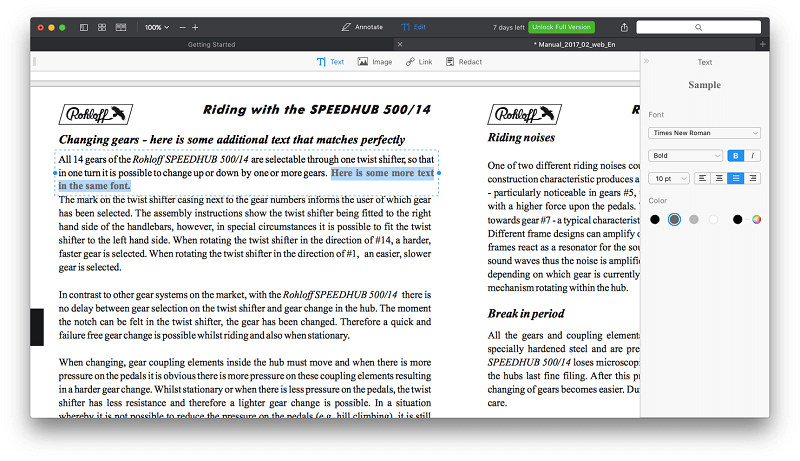
Daha sonra, denedim Resim alet. Tüm resimler resim olarak tanınmaz. Olanlar ile, fareyi üzerine getirdiğinizde görüntünün etrafına siyah bir kenarlık yerleştirilir.
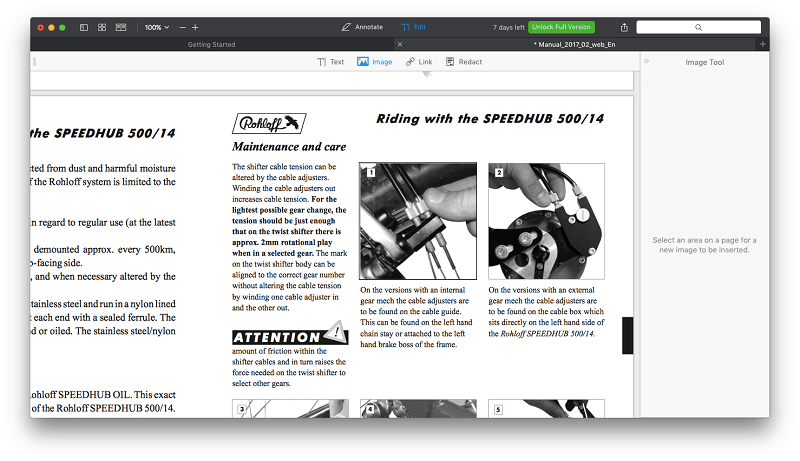
Resme tıklamak, resmin çevresine yeniden boyutlandırma tutamaçlarıyla noktalı mavi bir kenarlık yerleştirir.
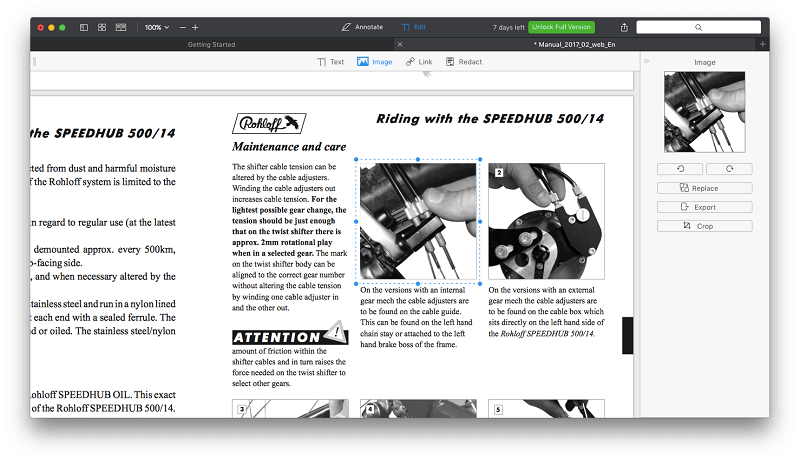
Görüntü artık yeniden boyutlandırılabilir ve belgenin etrafında taşınabilir. Kılavuzlar, görüntüyü çevreleyen metinle hizalamanıza yardımcı olmak için görünür, ancak metin üst üste geldiğinde görüntünün etrafına sarılmaz. Görüntüler ayrıca kesilebilir, kopyalanabilir ve yapıştırılabilir.
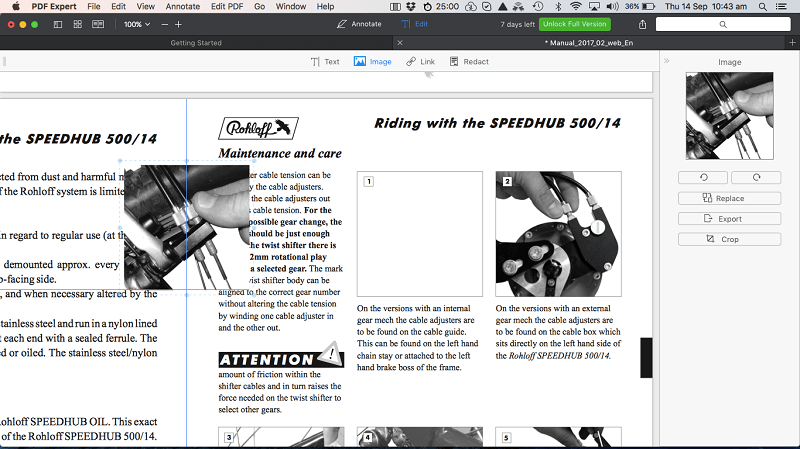
Fareyi tıklatarak veya sürükleyerek ve gerekli görüntü dosyasını seçerek yeni görüntüler eklenebilir.
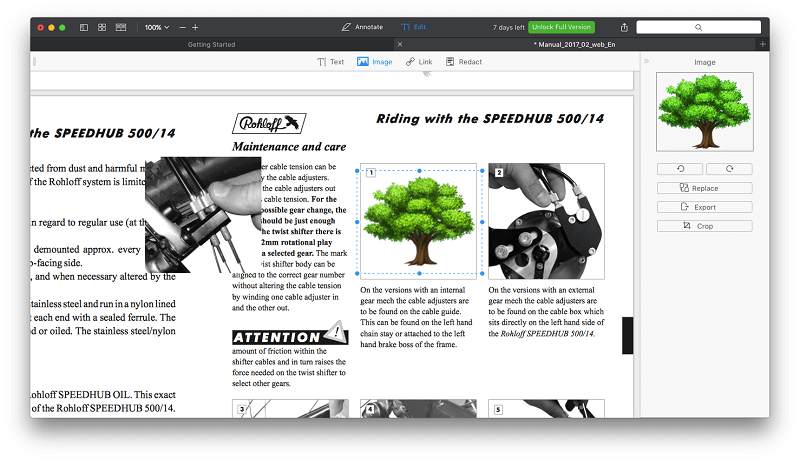
Son olarak, Bağlantı aracını test ettim. Web’e köprüler veya PDF’nin diğer bölümlerine dahili bağlantılar eklemek için kullanışlıdır. Araca tıklayın, ardından bir bağlantıya dönüştürmek istediğiniz metni seçin.
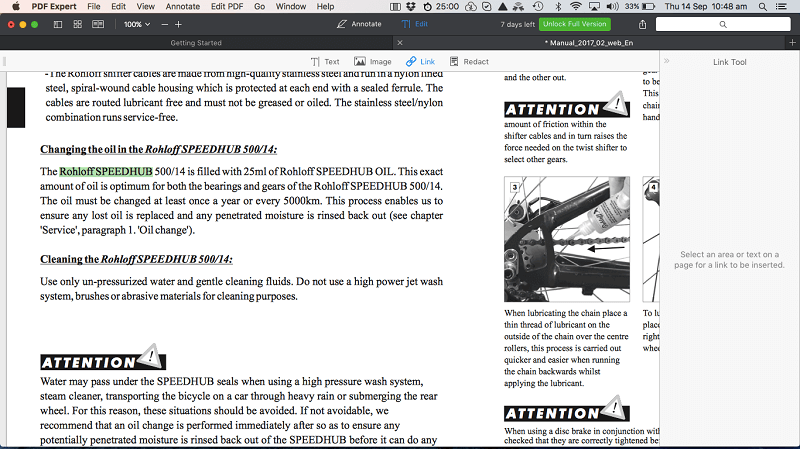
Bir web bağlantısı için ‘Web’e’ öğesini seçin ve ardından URL’yi girin.
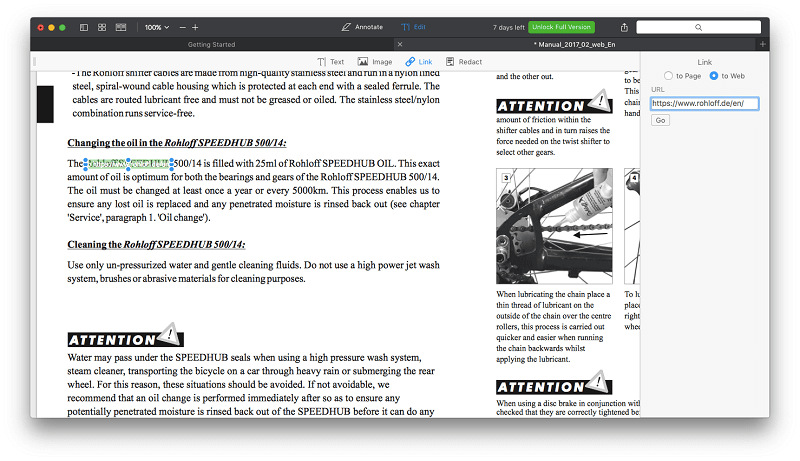
kişisel görüşüm: Bu programı satın almaktaki asıl amacınız PDF belgelerini karmaşık bir şekilde düzenlemekse, başka bir uygulama ile daha iyi hizmet alabilirsiniz. Ancak metin ve görüntülerin temel düzenlemesi için kullanımı daha kolay bir PDF düzenleyici bulamazsınız.
3. PDF Formlarını Doldurun ve İmzalayın
Giderek daha fazla iş formu PDF olarak mevcuttur. Formu, çıktısını alıp manuel olarak doldurmak zorunda kalmadan elektronik olarak doldurabilmek çok uygundur.
PDF Expert’in form doldurma özelliklerini test etmek için Avustralya vatandaşlığına başvurmak için çevrimiçi bir form indirdim. Dosyayı açtım ve hiçbirinin ek açıklama or Düzenle formun başında seçilmiştir.
Formu doldurmak kolaydı. Bir onay kutusuna tıklamak bir kontrol ekledi. Bir metin alanına tıklamak, metin girmeme izin verdi.
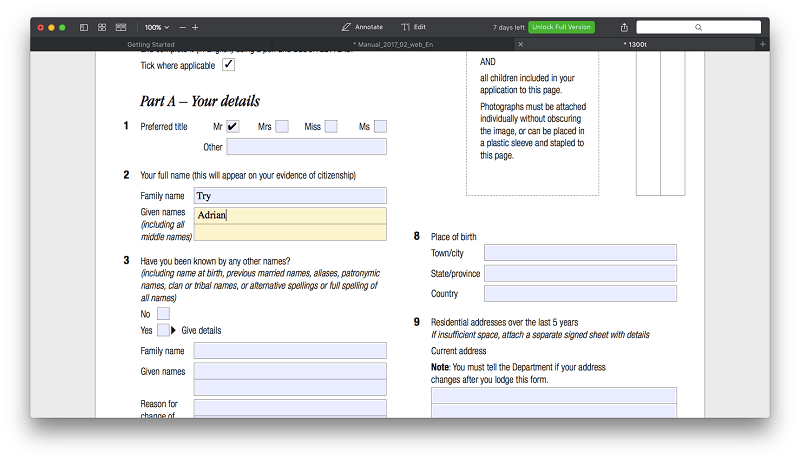
Formu imzalamak için seçtim ek açıklama sonra tıklandığında İmzalarım aracı.
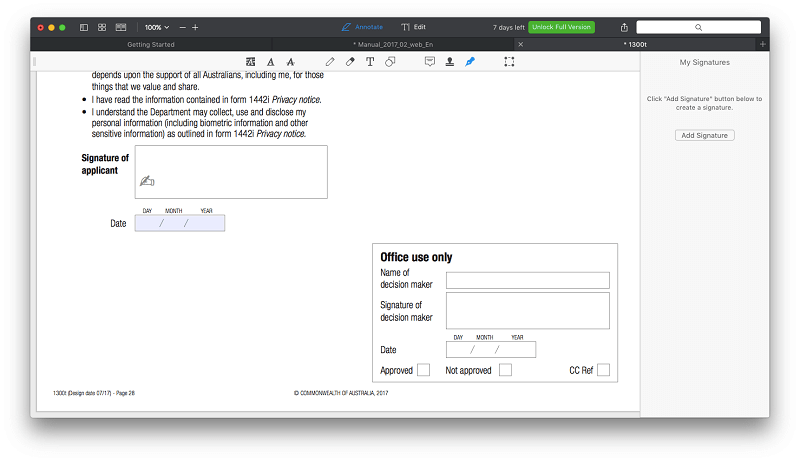
PDF Expert’e klavye aracılığıyla, izleme dörtgeninde oturum açarak veya imzamın bir görüntüsünden imza ekleyebilirim.
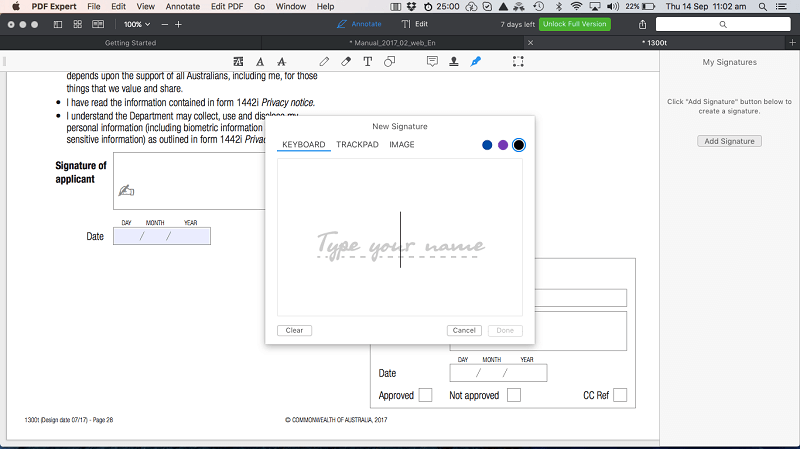
Bazı durumlarda bir metin imzası iyidir. Birkaç yıl önce bir gitar için finansman seçeneği için başvururken kullanmıştım. İzleme dörtgenini kullanmak biraz dağınıktı. En iyi sonucu ince (0.5 punto) bir çizgi kullanarak ve parmağımla imza attığımda ekran yerine trackpad’e bakarak aldım.
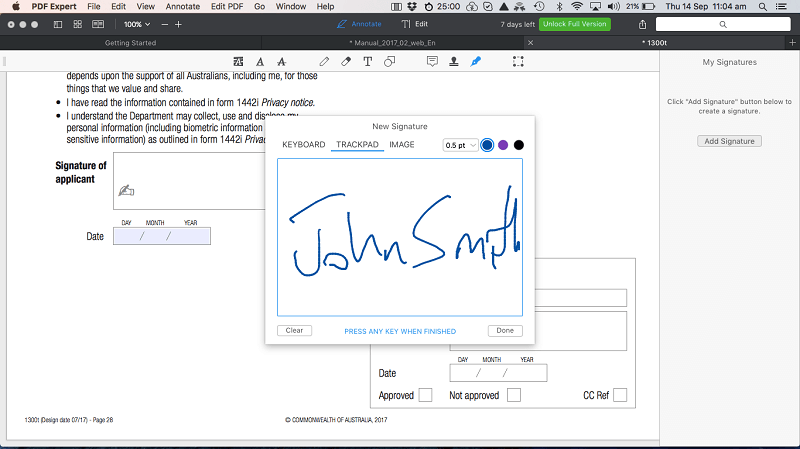
En güzel seçenek imzanızın bir resmini kullanmaktır. PDF Expert’e eklemeden önce görüntüyü taramanız ve kırpmanız gerekir.
İmzanızı eklemek için hangi yöntemi kullanırsanız kullanın, formunuzda uygun yere sürükleyin. Oradan renk ve çizgi kalınlığını ayarlayabilirsiniz.
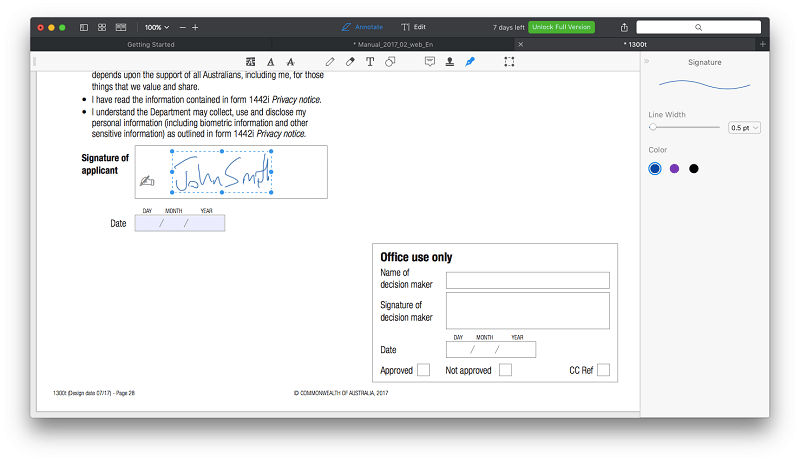
kişisel görüşüm: PDF Expert ile bir form doldurmak hızlı ve kolaydı, ancak dürüst olmak gerekirse Mac’in Önizleme uygulamasını kullanmak neredeyse aynı derecede etkili.
4. Sayfaları Yeniden Sıralayın ve Silin
Uygulama, bir sayfadaki metni düzenlemenin yanı sıra, sayfaları yeniden sıralama ve silme dahil olmak üzere belgenizde daha büyük ölçekli değişiklikler yapmanıza olanak tanır. Bu kullanılarak gerçekleştirilir Sayfa Küçük Resimleri, üst çubuktaki ikinci simgedir.
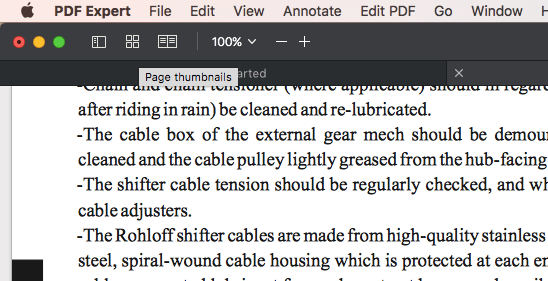
Sayfa ekleme, dosya ekleme, sayfa kopyalama (ve yapıştırma), sayfa döndürme ve sayfa silme seçenekleri görünür. Tek bir sayfayı paylaşma ve ayıklama seçenekleri de vardır. Sayfaları yeniden sıralamak için sürükleyip bırakmanız yeterlidir.
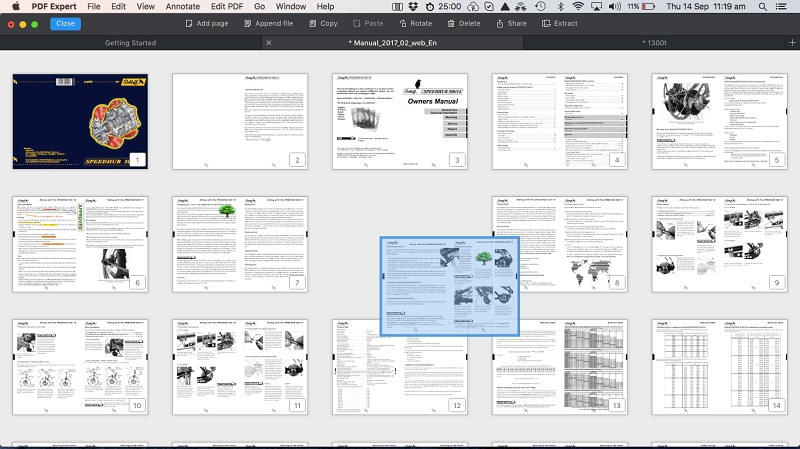
Sayfalar, ekranın üst kısmındaki simgeden veya bir sayfaya sağ tıklayarak silinebilir.
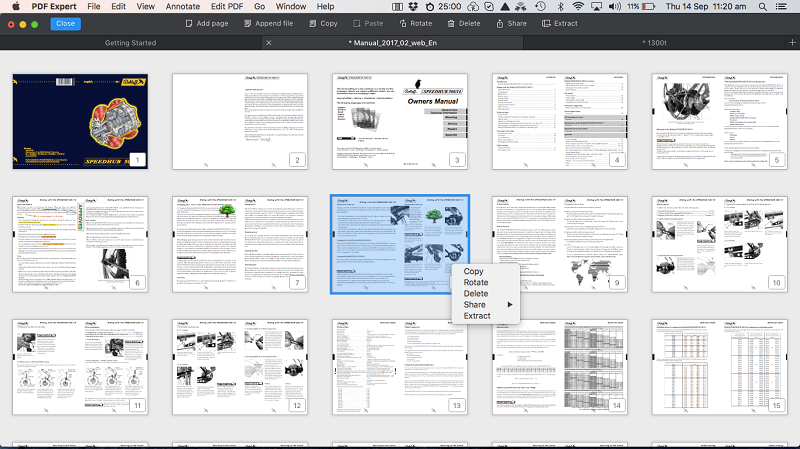
kişisel görüşüm: PDF Expert ile bir PDF’den sayfaları yeniden düzenlemek ve silmek çok kolaydır. Bunu sık sık yaparsanız, bu özelliğin tek başına giriş ücretini haklı çıkardığını görebilirsiniz.
5. Kişisel Bilgileri Düzenleyin
Kişisel veya hassas bilgiler içeren PDF’leri paylaşırken, genellikle dosyadaki içeriğin bir kısmını yeniden düzenlemek gerekir. PDF Expert’te bu, Redact düzenleme aracı kullanılarak yapılır. Bunu PDF kullanım kılavuzumuzda denedim. PDF Expert’in sekmeli arayüzü, bu belgeye geri dönmeyi kolaylaştırdı.
Ilk tıklama Düzenle, Daha sonra Yazıya dökmek. Metni silerek veya karartarak redaksiyon yapabilirsiniz. ben seçtim Karartma seçeneği.
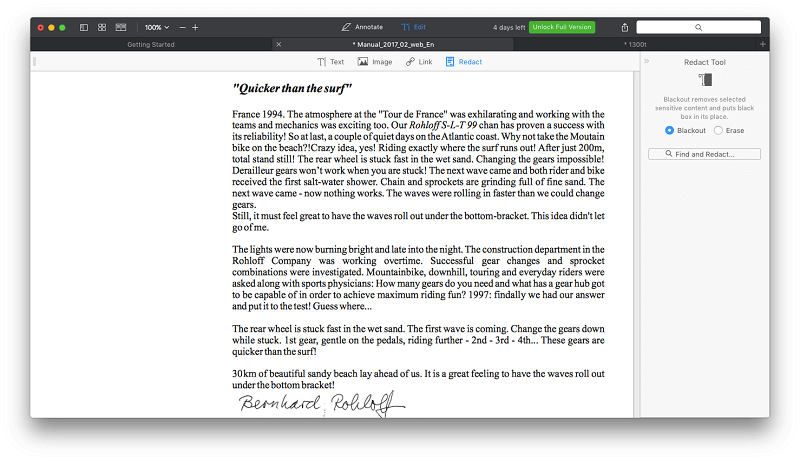
Bundan sonra, sadece redaksiyon yapmak istediğiniz metni seçme meselesidir.
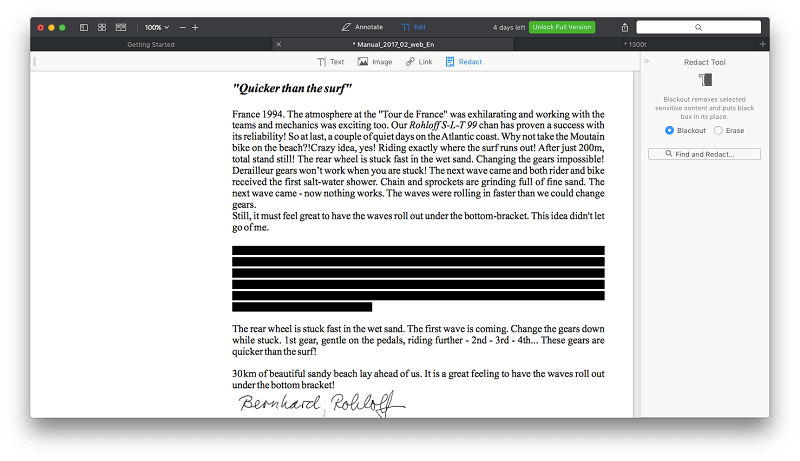
kişisel görüşüm: Redaksiyon, bazı mesleklerde önemli ve sık yapılan bir iştir. PDF Expert, hassas bilgileri sorunsuz bir şekilde düzenlemenize olanak tanır.
Puanlarımın Arkasındaki Nedenler
Etkinlik: 4/5
PDF Expert ne yapıyorsa çok iyi yapıyor. Sadece özellik yelpazesi rakiplerinin çoğundan biraz daha dardır. Uygulama ihtiyacınız olan her şeyi yapıyorsa, kullanım kolaylığı satın alma işlemini değerli kılacaktır. Düzenli olarak PDF oluşturup OCR işlemi yapıyorsanız, başka bir yere bakmanız gerekir.
Fiyat: 4.5 / 5
Bu Mac PDF düzenleyici uygulaması, alternatiflerinden biraz daha ucuz, ancak fiyat farkı önceki sürümlere göre daha yakın.
Kullanım kolaylığı: 5 / 5
PDF Expert, kullandığım en sezgisel uygulamalardan biri. Açıklama Ekle’yi tıkladığınızda ihtiyacınız olan tüm araçlar oradadır. Düzenle’yi tıkladığınızda metni değiştirebilir ve resim ekleyebilirsiniz. Hızlı, kullanımı kolay bir PDF düzenleyici arıyorsanız, uygulamayı alışveriş listenize ekleyin.
Destek: 4.5/5
Readdle, ürünleri için kapsamlı bir bilgi tabanı sağlar ve web sitelerindeki bir form aracılığıyla destekle iletişime geçilebilir. Telefon ve sohbet desteği sunulmasa da uygulama çok sezgiseldir, bu nedenle bu düzeyde bir desteğe ihtiyaç duyulması olası değildir.
PDF Uzmanına Alternatifler
- Adobe Acrobat Pro DC: Acrobat Pro, PDF belgelerini okumak ve düzenlemek için ilk uygulamaydı ve hala en iyi seçeneklerden biri. Ancak oldukça pahalıdır. Bizim okuyun Acrobat incelemesi .
- ABBYY FineReader: FineReader, Acrobat ile birçok özelliği paylaşan, saygın bir uygulamadır. O da bir abonelik olmasa da yüksek bir fiyat etiketi ile geliyor. Bizim okuyun FineReader incelemesi Daha fazla bilgi için.
- PDF kalemi: PDFpen, bir başka popüler Mac PDF düzenleyicisidir. Bizim okuyun PDFpen incelemesi.
- PDFelement: PDFelement, hem Windows hem de macOS için kullanılabilen başka bir uygun fiyatlı PDF düzenleyicidir. Bizim okuyun PDFelement incelemesi.
- Elma Önizlemesi: Mac’in Önizleme uygulaması yalnızca PDF belgelerini görüntülemenize değil, aynı zamanda işaretlemenize de olanak tanır. İşaretleme araç çubuğu, çizim, çizim, şekil ekleme, metin yazma, imza ekleme ve açılır notlar ekleme için simgeler içerir.
Sonuç
PDF yaygın bir dosya türüdür ve bilgisayarınızda kağıda dökmeye en yakın dosya türüdür. Birçok şirketin kağıtsızlığa geçtiği bu günlerde, bu her zamankinden daha yaygın. PDF Expert, bu belgeleri hızlı ve kolay bir şekilde okumanıza, işaretlemenize ve düzenlemenize yardımcı olmayı vaat ediyor.
PDF editörleri pahalı ve kullanımı zor olabilir. Bazı programlar o kadar çok özellik içerir ki, bunları nasıl etkili bir şekilde kullanacağınızı öğrenmek için bir kursa gitmeniz gerekir. PDF Expert, aynı özelliklerin çoğunu paylaşır, ancak karmaşıklığı paylaşmaz. PDF’leri düzenlemeyi kolaylaştırır.
Gelişmiş özellikler yerine hıza ve kullanım kolaylığına değer veriyor musunuz? O zaman PDF Expert tam size göre. Kullandığım en hızlı ve kullanımı en kolay PDF düzenleyici.
Peki, bu PDF Expert incelemesi hakkında ne düşünüyorsunuz? Aşağıda bir yorum bırakın.
En son makaleler